使用监控图表
LangSmith 为每个追踪项目提供了一系列监控图表。这些图表可以在特定项目中的 Monitor 选项卡上访问。
更改时间段
您可以查看不同时间段的监控图表。这可以通过页面顶部的选项卡来控制。默认情况下,它设置为七天。
按元数据或标签切片数据
默认情况下,监控选项卡显示所有运行的结果。但是,您可以按元数据或标签切片数据,以查看运行的特定子集。这对于比较两个不同提示或模型的性能非常有用。
为了做到这一点,您首先需要确保在记录运行时,将适当的标签或元数据附加到这些运行。之后,您可以单击顶部的 Tag 或 Metadata 选项卡以相应地对运行进行分组。
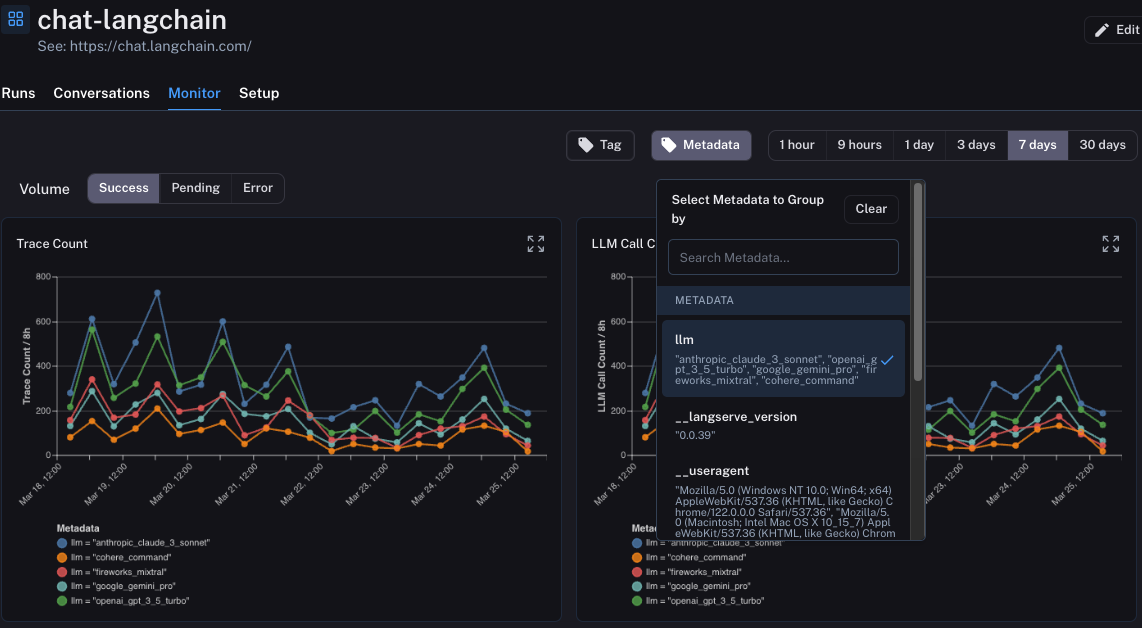
深入查看特定子集
监控图表对于了解错误或延迟峰值可能何时发生非常有用。当您在监控仪表板中观察到这些峰值时,您可以通过单击仪表板中的点轻松深入查看导致这些问题的运行。
从那里,您将被带回到 Traces 选项卡,并应用过滤器,以便您只查看在您点击进入的时间段内发生的运行。
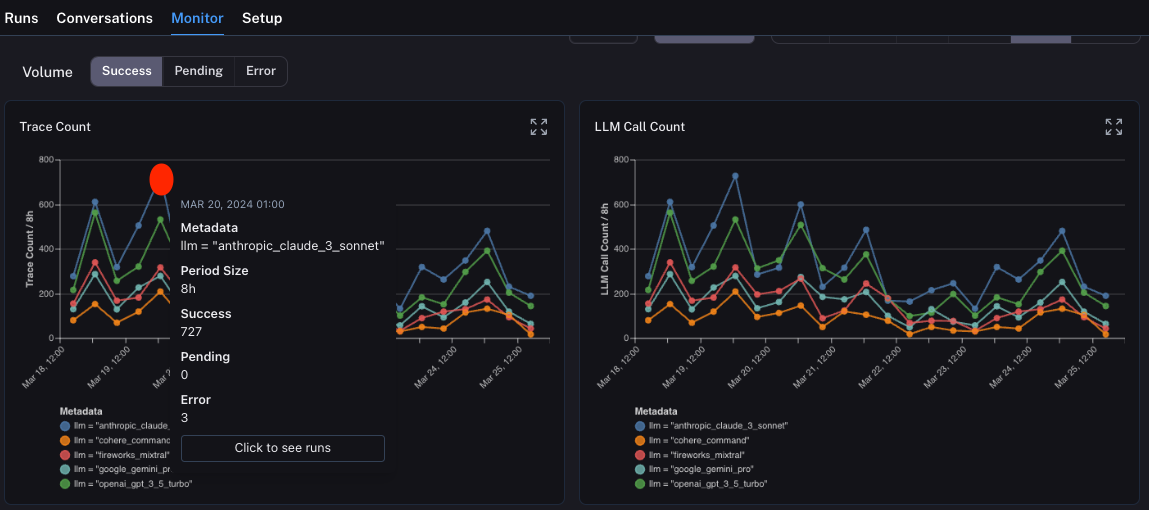
如果您更喜欢视频教程,请查看 LangSmith 入门课程中的监控视频。